في الأسبوع الماضي ، أظهرنا لك كيفية تعطيل الإملاءو / أو التدقيق النحوي في MS Word للحصول على مستند بأكمله دون إيقاف تشغيله لكل مستند. على الرغم من أنه قد يكون من المفيد إيقاف التدقيق الإملائي لأحد المستندات ، إلا أن فرصك في كتابة مستند يكون عديم الفائدة تمامًا أو عائقًا أكثر من كونه أداة مساعدة صغيرة. ما يحتمل أن تجد نفسك تكتبه هو مستند تحتاج إلى استبعاد أجزاء منه من التدقيق الإملائي والنحوي بينما يحتاج الآخرون إليه. إليك كيفية تعطيله لأجزاء من المستند ولكن مع الاستمرار في تشغيله للمستند ككل.
افتح المستند الذي تريد تخصيصهالتدقيق الإملائي والنحوي. حدد القسم أو الفقرة التي تريد تعطيل التدقيق الإملائي والنحوي لها وانتقل إلى علامة التبويب مراجعة. في مجموعة أدوات اللغة ، انقر على القائمة المنسدلة أسفل Langauge وحدد "Set Proofing Language ...".

في نافذة اللغة التي تفتح ، حدد "المهام"لا تحقق من الهجاء أو القواعد النحوية وأغلقه. لن يتم التحقق من الفقرة أو القسم الذي حددته بحثًا عن الأخطاء الإملائية أو النحوية ، حتى عند تشغيل تحقق جديد يدويًا على المستند بأكمله بالنقر فوق الزر "تدقيق إملائي وتدقيق نحوي" في علامة التبويب مراجعة.
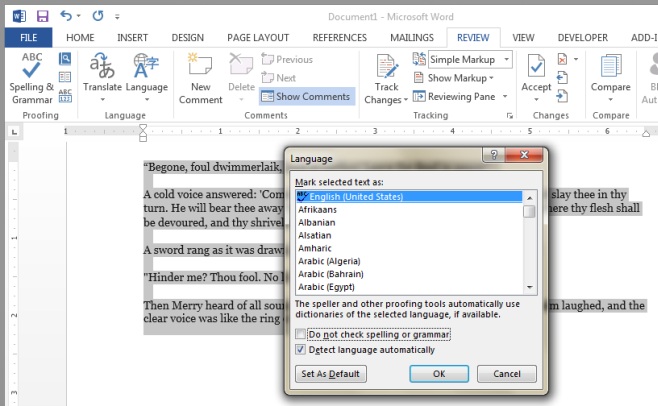
إذا كان لديك لغات متعددة ممكّنة في MSWord ، يمكنك تعطيل التدقيق الإملائي والنحوي لتلك اللغة المحددة للفقرة المحددة. هذا مفيد إذا كنت تستخدم في المستند و / أو تقفز بين لغتين مختلفتين. إنه مفيد بنفس القدر إذا كنت تكتب مقتطفات أو معادلات شفرة في المستند.













تعليقات